
在本手冊為初學者 - 關於兩種方式來傳輸視頻文件從一台計算機的iPhone和iPad Windows計算機:官方(及其限制),而且我與iTunes(包括Wi-Fi)首選的方式,也簡單說一下其它可能的變型。注:同樣的方法可以在計算機上使用和MacOS(但有時更方便他們使用空投)。
在iTunes複製從電腦視頻iPhone和iPad
(在下文中,我假設的iTunes已經安裝在您的計算機上)使用iTunes - 蘋果只提供了一個版本複製的媒體文件,包括iPhone手機和iPad平板電腦從Windows或MacOS的計算機視頻。
該方法的主要限制是僅支持。MMOV,的.m4v和.mp4格式。此外,對於後一種情況,格式不始終支持(取決於所使用的編解碼器,最流行的 - H.264,支持)。
要使用iTunes複製視頻,只須執行以下簡單的動作:
- 連接設備如果iTunes不自動啟動,運行程序。
- 在設備列表中選擇你的iPhone或iPad。
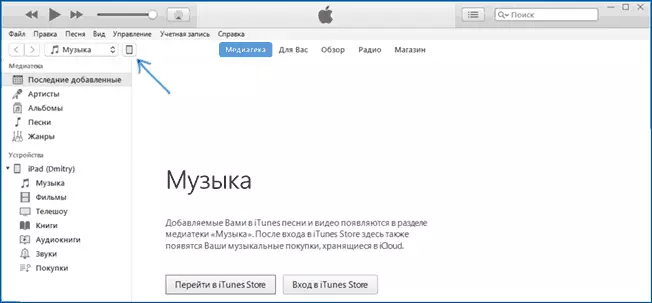
- 在“關於我的設備”部分,選擇“電影”,只是從文件夾拖到所需的視頻文件在電腦上的電影列表中的設備上(也可以選擇“文件”菜單 - “添加文件到庫“。

- 如果不支持的格式,你會看到一條消息,“有些文件還沒有被複製,因為他們不能在這款iPad(iPhone)玩。

- 將文件添加到列表後,點擊下面的同步按鈕。在同步完成後,您可以禁用該設備。
在視頻複製到設備後,您可以在其上的視頻應用觀看。
使用VLC通過有線和無線網絡連接複製電影到iPad和iPhone
有第三方應用程序,讓您將視頻傳輸到iOS設備,並發揮自己的iPad和iPhone。一個用於這些目的的最好的免費應用程序,在我看來 - VLC(應用程序可在蘋果App Store應用商店https://itunes.apple.com/ru/app/vlc-for-mobile/id650377962)。這和其他這類應用的主要優點是幾乎所有流行的視頻格式,包括MKV,MP4比H.264等其它編解碼器的無故障再現。
安裝應用程序後,有兩種方法可以將視頻文件複製到設備:使用iTunes(但不限於格式)或本地網絡上的Wi-Fi(即,計算機和電話或平板電腦必須連接到一個路由器進行傳輸)。
使用iTunes複製VLC中的視頻
- 將iPad或iPhone連接到計算機並運行iTunes。
- 在列表中選擇您的設備,然後在“設置”部分中,選擇“程序”。
- 使用程序滾動頁面,然後選擇VLC。
- 將視頻文件拖動到“VLC文檔”或單擊“添加文件”,選擇所需的文件,並等待將它們複製到設備。

副本結束後,您可以在手機或平板電腦上查看VLC播放器中的下載電影或其他視頻。
通過VLC中的Wi-Fi在iPhone或iPad上傳輸視頻
注意:為了使方法工作,計算機和iOS設備連接到同一網絡。
- 運行VLC應用程序,打開菜單並啟用“通過WiFi訪問”。
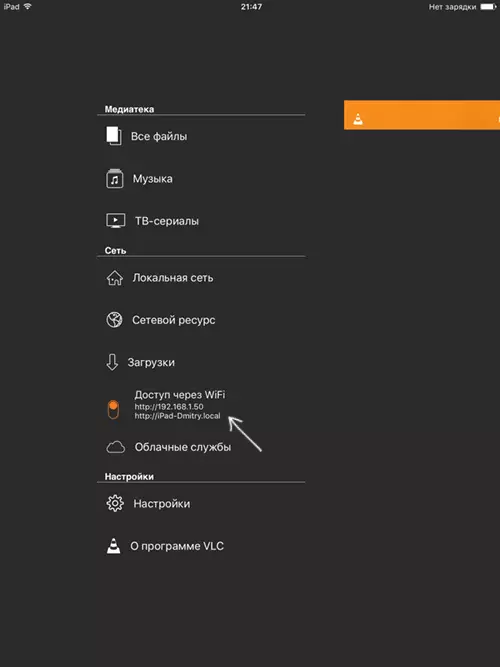
- 交換機旁邊將顯示在計算機上任何瀏覽器中輸入的地址。
- 打開此地址,您將看到您可以簡單地拖動文件的頁面或單擊加號並指定所需的視頻文件。
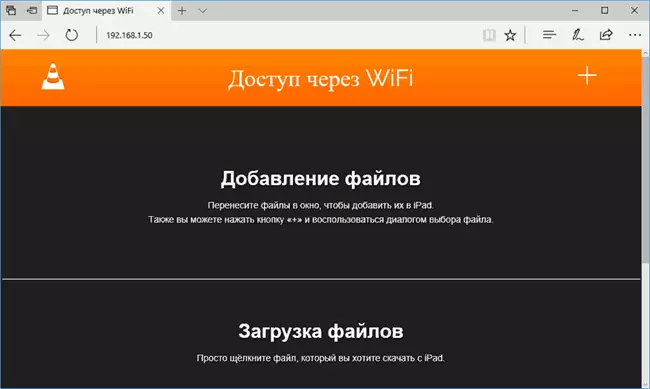
- 等待下載(在某些瀏覽器中,未顯示進度行和百分比,但下載發生)。
完成後,可以在設備上的VLC中查看視頻。
注意:我注意到,有時加載後VLC不會在播放列表中顯示下載的視頻文件(儘管它們在設備上進行)。經驗豐富,確定它發生在俄語中的漫長名稱與標點符號 - 明確的模式沒有透露,但將文件重命名為“更簡單”有助於解決問題。
還有許多其他應用程序與相同的原則有關,如果由於某種原因向您提出的VLC沒有提出,我也建議嘗試PlayerXtreme Media Player,也可用於在Apple Apple Store中下載。
